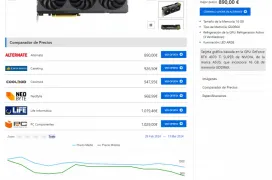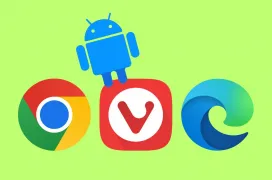Múltiples opciones de una Raspberry Pi
Una Raspberry Pi es un microordenador muy útil para ciertas tareas que no requieren de mucho proceso de cálculo, puesto que su CPU es muy limitada en este aspecto. Basada en ARM podemos encontrar varios modelos con diferentes CPUs y cantidad de RAM, también cambia el número de puertos de entrada y salida disponibles en cada versión. Como cuenta con múltiples puertos USB podemos añadir almacenamiento USB y convertir tu Raspberry Pi en un NAS, os vamos a enseñar como hacerlo.
Un NAS (abreviaturas de Network Attached Storage o Almacenamiento en Red) nos permite acceder a información alojada en este servidor. Para esto podemos usar una red local o conectarnos al NAS mediante internet y acceder desde nuestro móvil o un ordenador conectado a internet desde cualquier ubicación. Simplemente con una Raspberry Pi puedes convertirla para darle esta utilidad, si la tienes en casa puedes aprovecharla con esta función o muchas otras que hay disponibles.

También es muy conocido el uso de una Raspberry Pi como emulador para videojuegos o videoconsolas antiguas, hay imágenes ISO por internet con sistemas operativos dedicados a la emulación que además incluyen multitud de juegos de diferentes consolas. Adicionalmente se puede usar una Raspberry Pi como servidor VPN o servidor de impresión. Una vez convertida tu Raspberry Pi en un NAS puedes incluso guardar las fotos como copia de seguridad.
La Raspberry además consume muy poca electricidad y no genera ruido al tener una disipación pasiva, también ocupa muy poco espacio y podemos colocarla prácticamente en cualquier parte donde haya un enchufe, aunque sería recomendable usar un cable de red en lugar de Wi-Fi, para esto también necesitaremos disponer de una conexión RJ45 cerca. Nada te impide colocarla junto al router que seguramente dispongas de estas dos conexiones.
Material y pasos necesario para convertir la Raspberry PI en un NAS
Antes de comenzar a convertir nuestra Raspberry Pi en un NAS necesitaremos los siguientes materiales:
- Una Raspberry Pi (nosotros usaremos una Raspberry Pi 3 Modelo B).
- Un adaptador de corriente acorde, para una Pi 3 se necesitan 2.5 A
- Una tarjeta microSD de mínimo 8 GB.
- Alguna unidad de almacenamiento externa para alojar los datos. Puedes usar un Pendrive o un disco duro externo USB.
- El Software gratuito Raspberry Pi Imager.
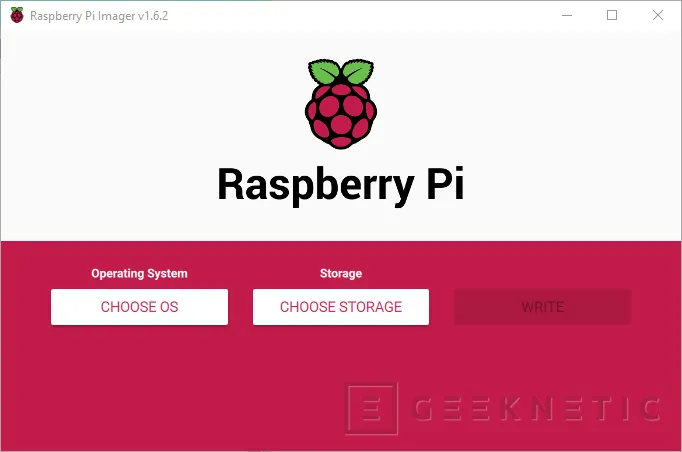
También necesitaremos realizar varios ajustes una vez instalado el software Open Media Vault que nos permitirá compartir el contenido de los dispositivos USB conectados, tendremos que realizar las siguientes acciones:
Pasos para Convertir la Raspberry Pi en un NAS
- Instalar el sistema operativo Raspberry PI OS (anteriormente conocido como Raspbian)
- Instalar Open Media Vault
- Crear un certificado SSL para conexiones seguras
- Preparar los discos o unidades USB
- Compartir las carpetas de las unidades USB
- Crear usuarios para acceder al NAS
- Habilitar servicios para conectar al NAS (Samba SMB)
En las siguientes secciones veremos en detalle como realizar todos estos pasos de manera sencilla. Empecemos instalando el sistema operativo que también nos servirá por si queremos usar la Raspberry Pi como un ordenador de escritorio.
Instalar Raspberry Pi OS paso a paso
El primer paso es instalar el sistema operativo Raspberry Pi OS, anteriormente conocido como Raspbian. Veamos cómo hacerlo.
- En primer lugar descargamos Raspberry Pi Imager desde su web y lo ejecutamos. Su uso es muy sencillo.
- Introducimos la tarjeta microSD ya sea en un lector o en un adaptador, el contenido de la tarjeta se eliminará por completo.
- Seleccionamos la versión del Raspberry Pi OS que queremos instalar, en nuestro caso usaremos la versión normal, ya que también incluye el escritorio por si queremos conectarlo a una televisión o monitor y ver que estamos haciendo.
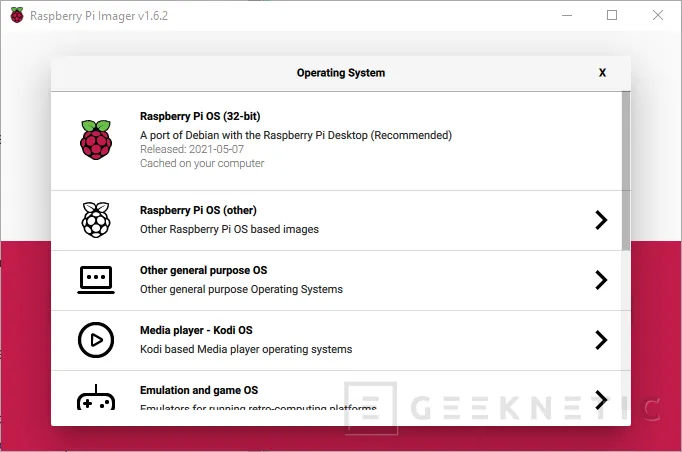
- Ahora seleccionamos en Raspberry Pi Imager la tarjeta microSD introducida, este programa solo nos reconocerá las tarjetas microSD o pendrive, por lo que no podremos eliminar el contenido del disco duro por error.
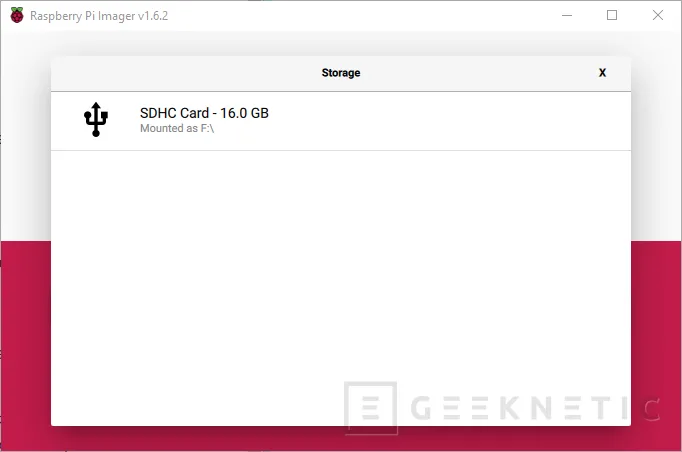
- Por último, hacemos clic en Write, tardará unos minutos. No hagas caso si te aparece alguna ventana del explorador de archivos de Windows, espera a que finalice, cierra todo y extrae con seguridad tu microSD.
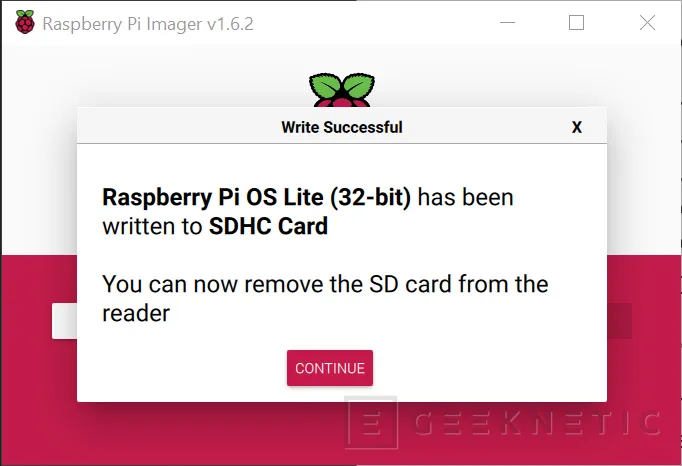
Con el sistema instalado en la microSD la introducimos en la Raspberry Pi e iniciamos el sistema, la primera vez puede tardar algo más, puesto que tiene que terminar de instalar y expandir la partición, un poco de paciencia. Tendrás que realizar la configuración inicial una vez que veamos el escritorio o la consola, según el sistema que hayas instalado.
Ahora sería recomendable instalar todas las actualizaciones, se puede hacer en el asistente inicial o con los comandos sudo apt update && upgrade en la terminal. Se recomienda conectar la Raspberry Pi por cable, ya que las actualizaciones pueden ser pesadas.
Una vez finalizado reiniciamos y ya tendremos lista la Raspberry Pi para poder configurar el software para usarla como NAS.
Cómo instalar y Configurar Open Media Vault para tener funciones de NAS
Después de tener el sistema operativo funcionando y actualizado comenzaremos con la instalación del software que iremos configurando para convertir tu Raspberry Pi en un NAS.
Instalar Open Media Vault
Ahora tendremos que instalar el software que se encargará de hacer las funciones de NAS, el más usado y extendido es OpenMediaVault. Para esto usaremos la terminal y el comando wget para descargar e instalar este software.
- Abrimos la terminal.
- Escribimos el comando para instalar OpenMediaVault:
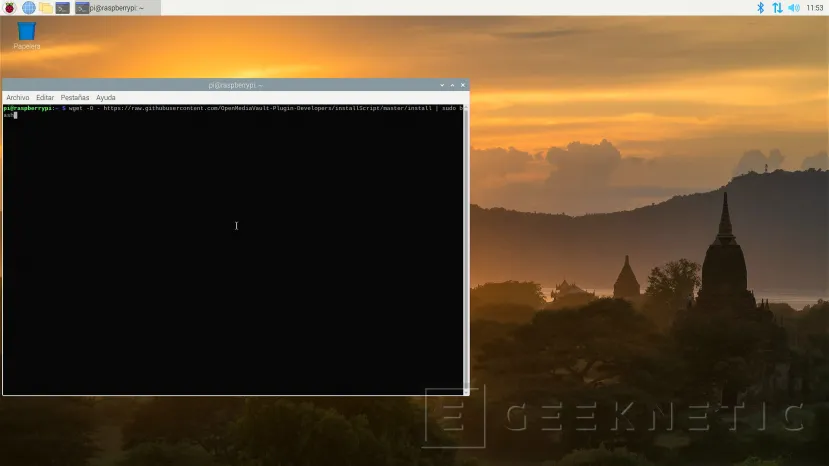
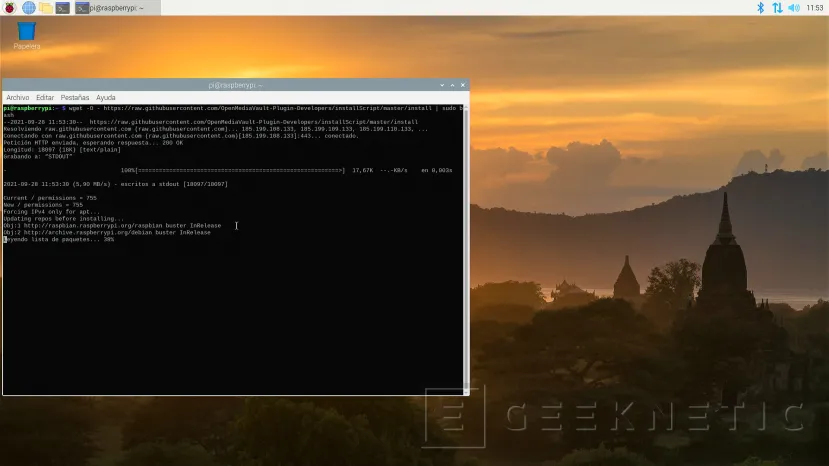
- Hay que tener un poco de paciencia, ya que este software ocupa bastante y puede tardar varios minutos en terminar. Una vez terminada la instalación se reiniciará la Raspberry Pi.
- Ahora abrimos la terminal para ver la dirección ip asignada a la Raspberry Pi si no la conocemos. Para esto escribimos el comando ifconfig y te mostrará la ip local que será del tipo 192.168.1.XXX.
- Abrimos el navegador y escribimos esta dirección ip para acceder a la configuración de Open Media Vault.
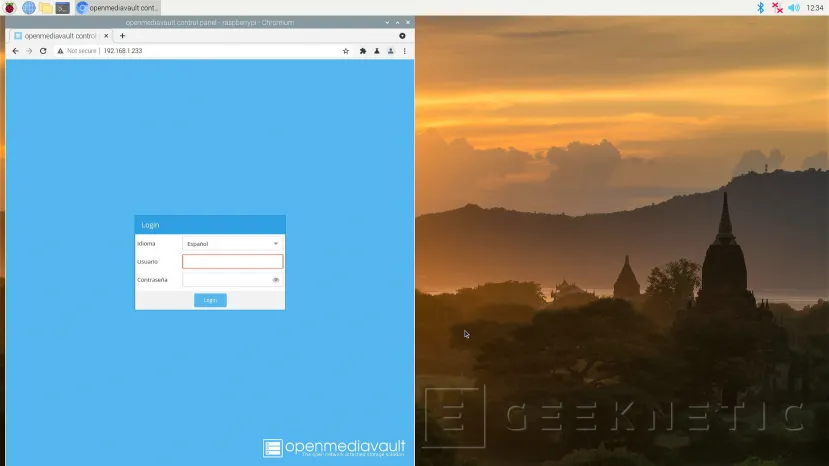
- Escribimos el nombre de usuario y contraseña por defecto que es:
- Usuario: admin
- Contraseña: openmediavault
Una vez en la interfaz de Open Media Vault ya tendremos acceso a las diferentes configuraciones que nos permite este software.
Crear un certificado SSL para conexiones seguras
En primer lugar, crearemos un certificado SSL para que nuestras conexiones sean seguras.
- Para esto vamos al apartado Certificados del menú Sistema, cambiamos a la pestaña SSL y hacemos clic en añadir y añadir de nuevo.
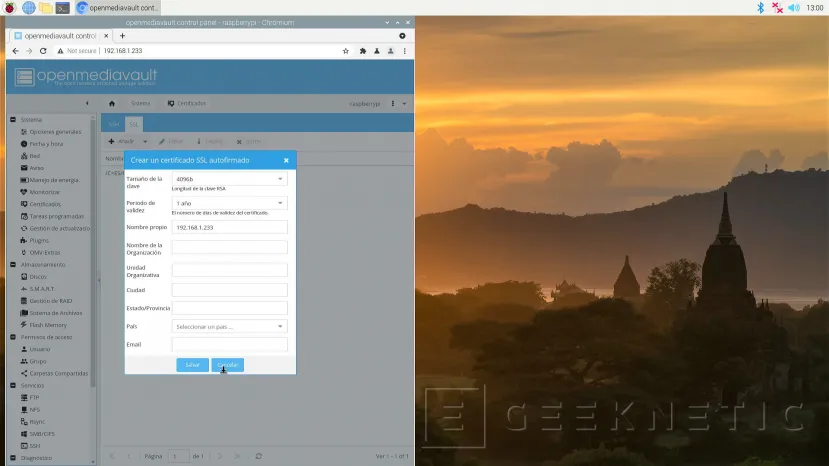
- Añadimos los datos a partir del apartado Nombre de la Organización, el resto lo dejamos como estaba. Este paso es opcional, con añadir el País es suficiente. Hacemos clic en Salvar.
- Ahora nos vamos a Opciones Generales del apartado Sistema y habilitamos la casilla SSL/TLS del apartado Conexión Segura. En Certificado seleccionamos el que acabamos de crear del desplegable, solamente debería aparecer ese.
- Marcamos la casilla Forzar SSL/TLS para tener siempre una conexión segura.
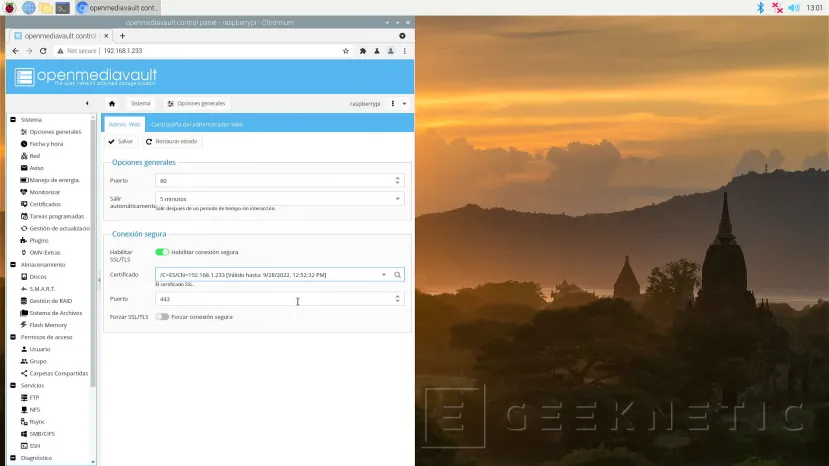
- Ahora hacemos clic en Salvar arriba a la izquierda, aplicamos los cambios y cerramos la conexión para volver a abrirla como segura.
- Es posible que el navegador nos advierta del riesgo hasta que lo añadamos como excepción al tratarse de un certificado autofirmado.
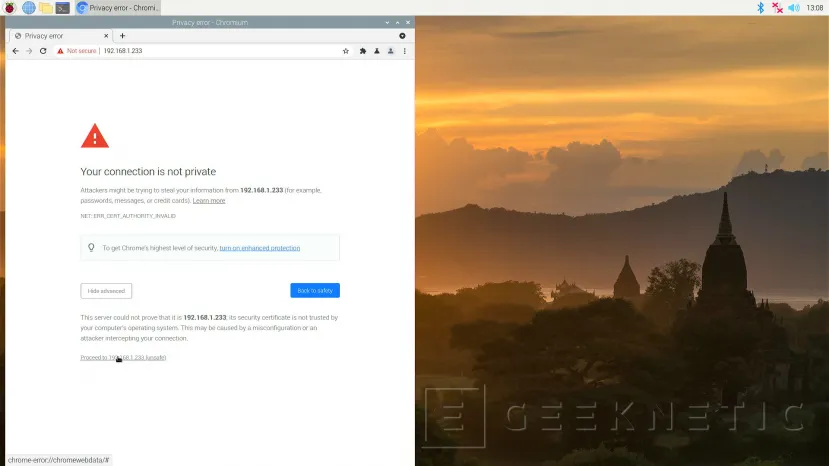
Preparar los discos o unidades USB
Ahora comprobaremos reconoce el disco o discos conectados y los prepararemos para comenzar a usarlos como almacenamiento. Si no los hemos conectado aún, este es el momento.
- Para ver los discos conectados vamos al apartado Almacenamiento y seleccionamos Discos. Aparecerá la tarjeta microSD con el sistema y el o los discos conectados.
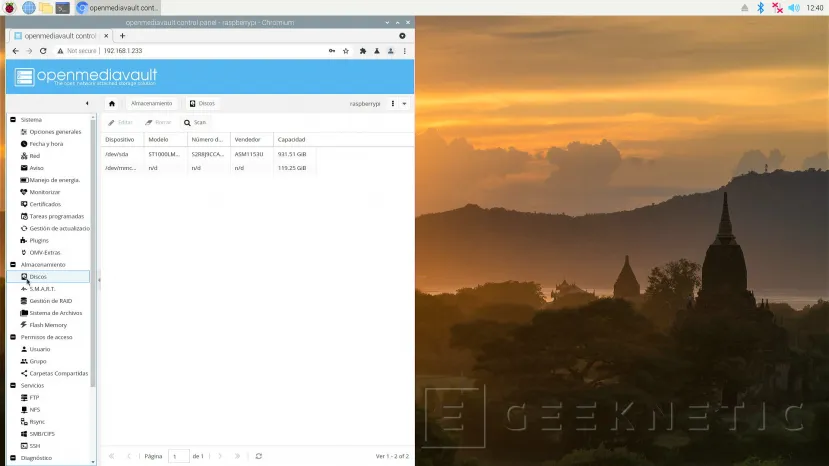
- Para añadir las particiones al sistema NAS nos vamos al apartado Sistema de Archivos, y pulsamos en el botón Crear.
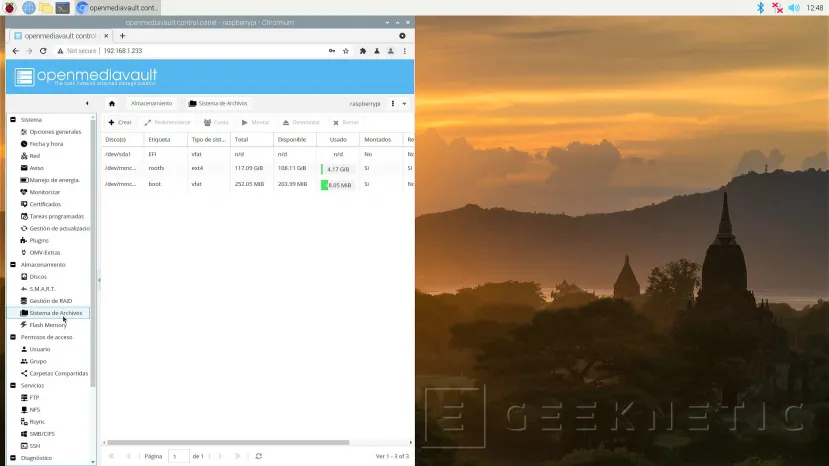
- Ahora seleccionamos el disco que queremos borrar para añadirlo al sistema NAS del desplegable Dispositivo.
- Escribimos una etiqueta de Volumen. Dejamos el Sistema de Archivos en EXT4 y hacemos clic en OK.
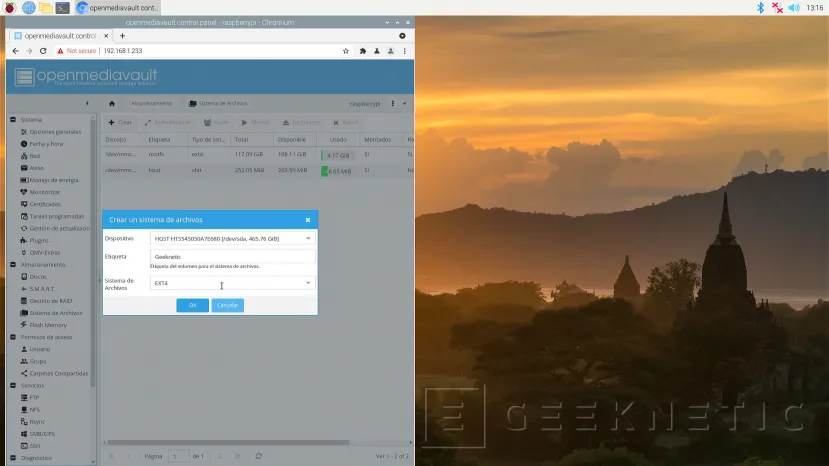
- Ahora tendremos que esperar unos minutos a que finalice, el proceso es largo, así que paciencia. Una vez terminado repetir la operación si tenemos más de un disco o unidad conectados.
- Para finalizar tendremos que montar los discos que hemos añadido haciendo clic en el botón Montar.
Compartir las carpetas de las unidades USB
Seguidamente tendremos que añadir este disco o discos a las unidades compartidas para que podamos salvar los datos en él.
- Entramos en Permisos de acceso en la opción Carpetas Compartidas.
- Hacemos clic en Añadir y seleccionamos el nombre, el disco a compartir y una carpeta donde guardar los datos.
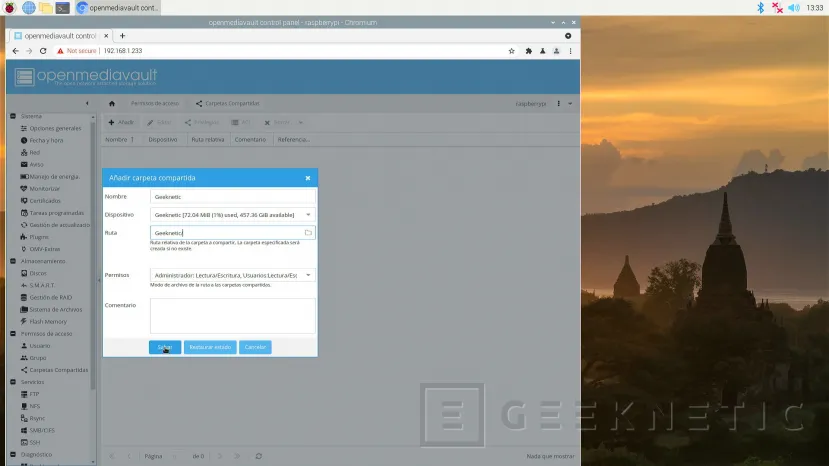
- Hacemos clic en Salvar y aplicamos los cambios.
Crear usuarios para acceder al NAS
El siguiente paso es crear un usuario con el que conectar al NAS para poder acceder a los datos. Configuraremos tantos usuarios como personas vayan a acceder a los que además podemos dar diferentes privilegios.
- Entramos en el apartado Usuario dentro de Permisos de acceso para ver los usuarios que hay actualmente. Aparecerá el usuario PI que debemos dejar como está.
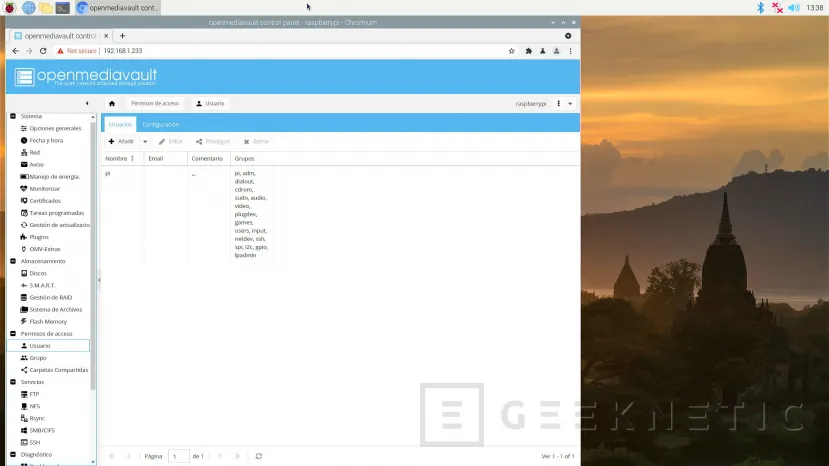
- Hacemos clic en Añadir y de nuevo en Añadir y rellenamos los campos que nos pide. Salvamos la configuración.
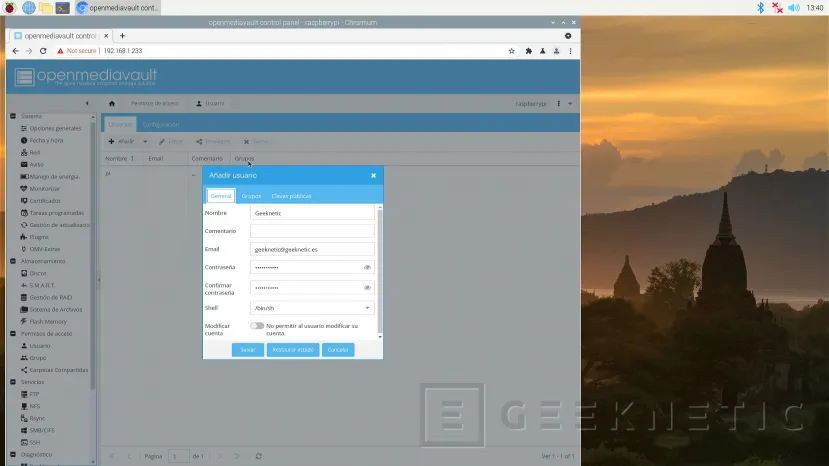
- Seleccionamos el usuario y hacemos clic en Privilegios, añadimos los permisos que queremos para este usuario. Hacemos clic en Salvar.
- Repetir los pasos para configurar tantos usuarios como queramos.
Habilitar servicios para conectar al NAS (Samba SMB)
Ahora utilizaremos el protocolo estándar para acceder a los datos del NAS. Para la mayoría de los sistemas es mejor utilizar Samba (SMB), pero puedes elegir cualquier otro.
- En el apartado Servicios seleccionamos SMB/CIFS y hacemos clic para habilitarlo.
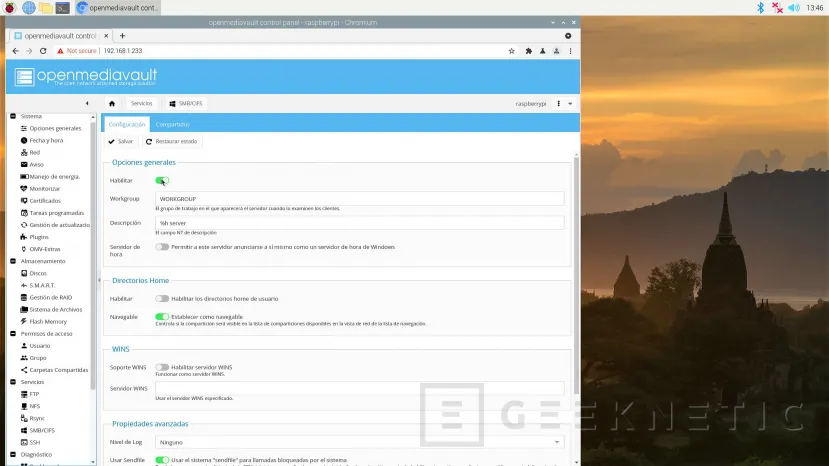
- Ahora vamos a la pestaña Compartidos y hacemos clic en Añadir.
- Seleccionamos la carpeta que hemos compartido con anterioridad y hacemos clic en Salvar.
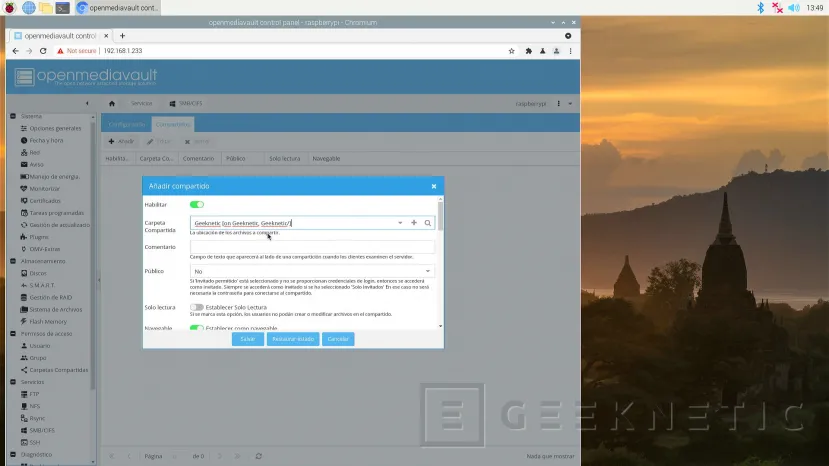
Ya tenemos nuestra Raspberry Pi configurada para usarse como NAS.
Acceder al NAS mediante SMB (Samba)
Solo nos queda acceder desde el ordenador mediante el protocolo SMB escribiendo \\Direccion_IP_Raspberry en una venta del explorador de archivos. También puedes buscar la Raspberry PI desde el apartado de red del explorador para acceder a los datos según los permisos asignados.
Para añadir unidades de almacenamiento extra podemos seguir los pasos de antes para formatear la unidad, añadir las carpetas compartidas y darles los permisos correspondientes a los usuarios. Se pueden añadir tantos discos o unidades USB como te permita la Raspberry, aunque en algunos casos será mejor si añades alimentación propia a los discos USB.
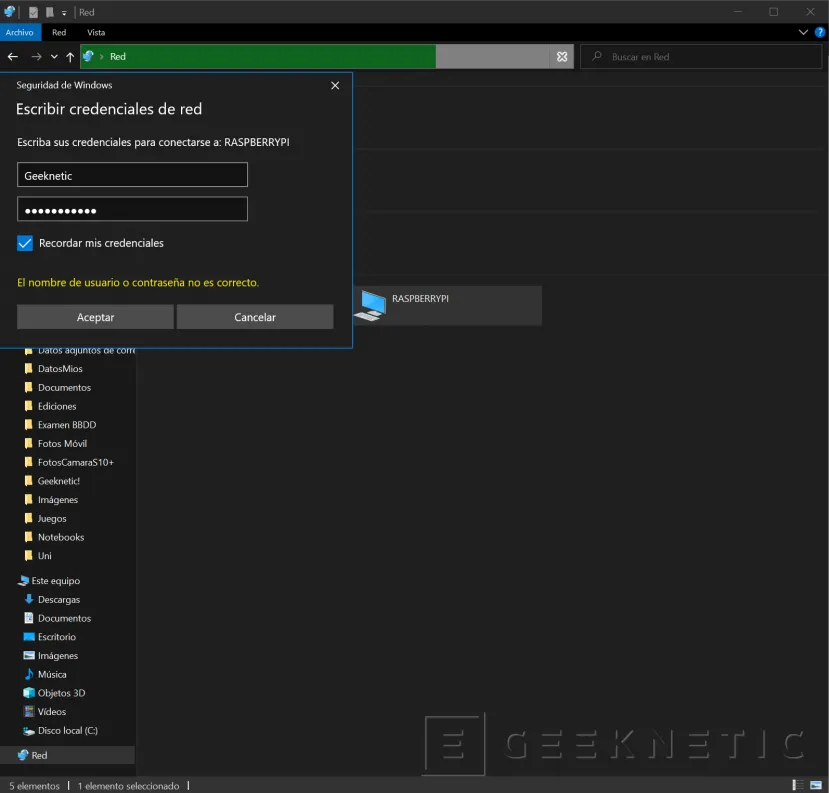
Podemos usar nuestro nuevo NAS también a través de internet, para esto podemos crear nuestra propia red VPN que nos hará entrar en la red local donde tenemos nuestra Raspberry PI para poder acceder o guardar datos en ella. Tenemos una completa guía para crear una VPN propia con OpenVPN.
Un NAS económico y fácil de configurar
Como has podido comprobar, con un microcomputador de apenas 35 euros y algún disco duro viejo sin uso que tengamos en casa, podemos construir nuestro propio servidor de almacenamiento en red. Un NAS económico, pero muy funcional si queremos tener separadas nuestras copias de seguridad o si necesitamos acceder desde varios equipos al contenido sin depender de un servidor dedicado.
También podemos tener nuestra propia VPN para acceder remotamente al NAS además de a todos los recursos de nuestra red. Con esta VPN no importará donde estés, solo necesitarás acceso a internet para hacer uso de los datos que hay en nuestro NAS. Además, se pueden ir complementando el servicio de NAS con otros servicios como servidor de impresión por ejemplo.
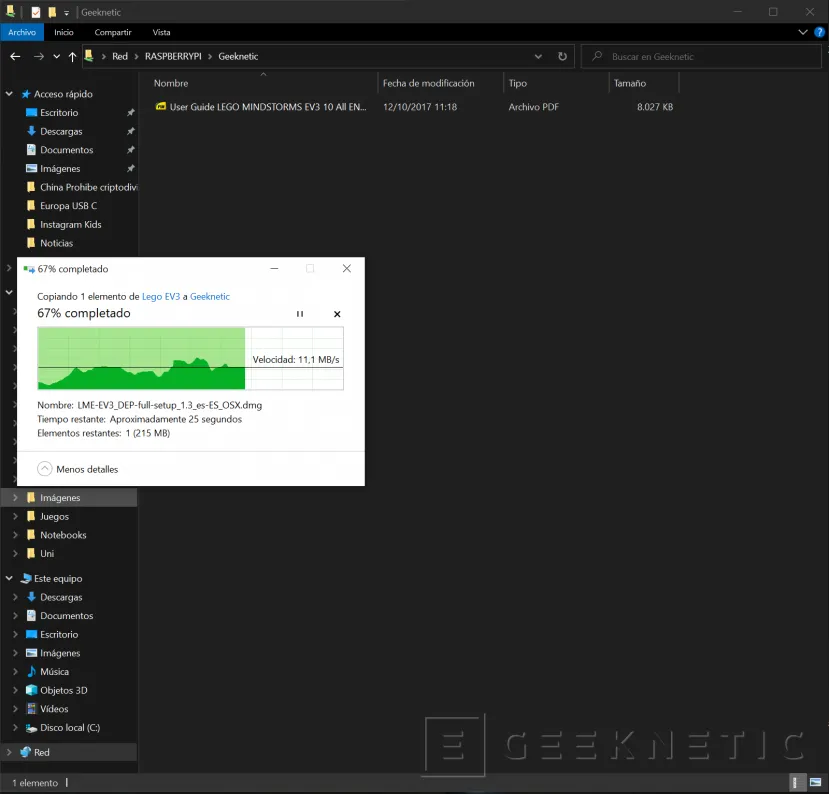
Si estás pensando en hacerte con un NAS y tienes estos componentes en casa puedes probar a crear el tuyo propio siguiendo nuestra guía. Si necesitas algo más potente y con más servicios puedes mirar algunos de los NAS que hemos revisado en Geeknetic.
Fin del Artículo. ¡Cuéntanos algo en los Comentarios!